К советам этого раздела стоит прибегать, когда вам понадобится выжать максимум из каждого процента заряда батареи — в дороге или в экстренных случаях.
Отключение 3G или полное отключение передачи интернет-данных
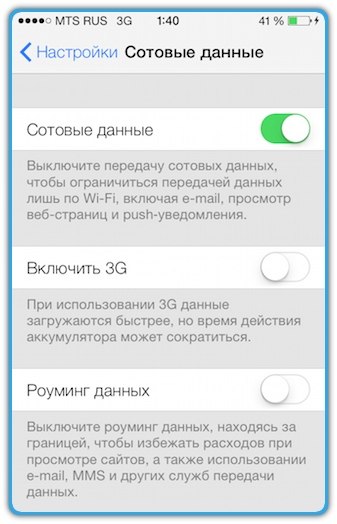
Если вы не нуждаетесь в быстром интернет-подключении к сети оператора, отключите поддержку 3G-сигнала. При этом вы всё равно сможете выходить в Сеть, так как вместо 3G будет использоваться EDGE-подключение или GPRS. Как правило, операторы не имеют раздельной тарификации на разные виды сигнала, так что вы не должны потерять деньги.
Откройте Настройки -> Сотовые данные. Вы знаете, что сделать с пунктом «Включить 3G».
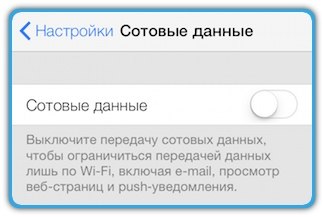
Если же вы вообще не пользуетесь интернетом от оператора и работаете в Сети исключительно по Wi-Fi, отключите передачу данных через сотовую сеть. Помните: при отсутствии подключения к Wi-Fi, вам не будут доставлены iMessage или Push-оповещения из приложений.
Отключение Bluetooth и режима модема
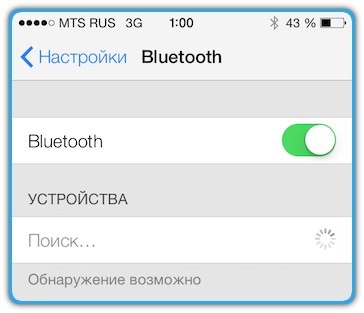
Каждый раз, когда вы включаете Bluetooth, в углу экрана появляется соответствующая иконка. Поэтому забыть о нём очень непросто. Отключить его можно в Настройках -> Bluetooth.
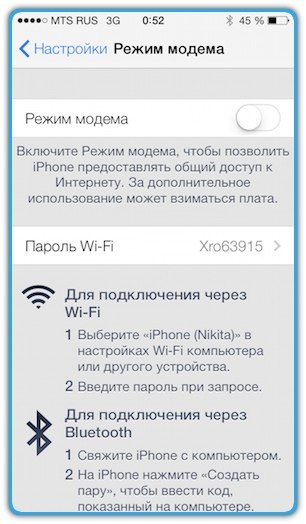
А вот работа режима модема никак не помечается в случае, если к вашему iPhone или iPad не подключены другие устройства. И зря: в этом режиме заряд батареи тратится впустую – и очень быстро. Так что не забывайте отключать режим модема каждый раз после того, как им воспользуетесь. Делается это в Настройках -> Режим модема.
Отключение геолокации
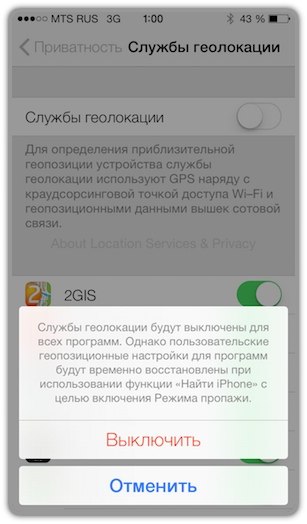
Наряду с режимом модема, геолокационные сервисы могут разрядить батарею iPhone и iPad в считанные часы. Если вы не используете приложения, не функционирующие без определения местоположения – например, карты 2ГИС или сервис Foursquare – отключите геолокацию в iOS, передвинув соответствующий ползунок в Настройках -> Приватность -> Службы геолокации.
Отключение анимированных обоев и 3D-эффекта рабочего стола

В iOS 7 появились анимированные обои, которые изменяются в зависимости от положения устройства в пространстве. Не нужно иметь семь пядей во лбу, чтобы догадаться об их негативном влиянии на время автономной работы устройства. Ведь обработкой эффекта занят не только процессор, но и чипы акселерометра и гироскопа. В конце-концов, стационарные обои тоже хороши. Выбрать любые другие обои можно в меню Настройки -> Яркость и обои.
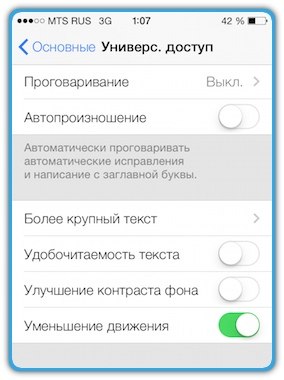
3D-эффект рабочего стола – ещё одна новая «фича» системы. И вы можете полноценно пользоваться устройством и без неё, экономя заряд благодаря снижению нагрузки на процессор. Эффект отключается здесь: Настройки -> Основные -> Универсальный доступ. Найдите пункт Уменьшение движения и включите его. Этого достаточно. Не советуем баловаться с остальными настройками в этом меню.
Закрытие всех запущенных приложений
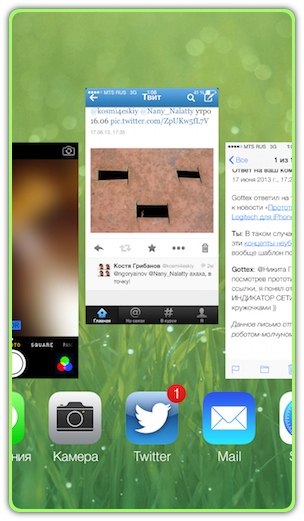
Чем новее ваш iДевайс, тем больше программ он способен обрабатывать одновременно. Но частые обращения к ним от системы снижают общее время автономной работы. Если заряд батареи стремится к нулю, не гнушайтесь закрыть абсолютно все запущенные программы. Дважды нажмите на кнопку Home и «тяните» картинки программ вверх, пока из них не останется только рабочий стол iOS. Подсказка: приловчившись, тремя пальцами можно закрывать сразу по три приложения.
Включение Авиарежима
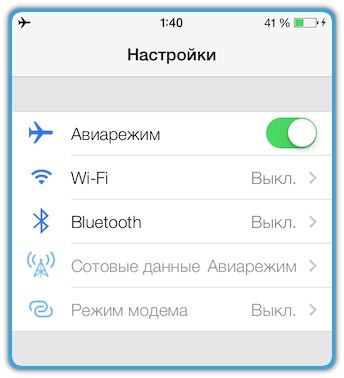
Для большинства это очевидный и наиболее экстренный метод. Иногда лучше временно «отключиться», чтобы вернуться в сеть в нужное время для важного звонка или проверки почты. Включив Авиарежим, вы отключите Wi-Fi, сотовую связь, передачу данных и локационные сервисы одновременно.
Лишившись любого соединения с внешним миром, ваше устройство начнёт разряжаться в два-три раза медленнее, чем раньше. Думаю, что всем понятно: при включенном авиарежиме не пройдут ни звонки, ни оповещения, ни сообщения. При необходимости, в этом режиме можно включить Wi-Fi или Bluetooth.

Вышеперечисленные советы актуальны не только для iOS 7, но и для iOS 6. Расходуйте энергию с умом и оставайтесь на связи!
 2015-10-16
2015-10-16 378
378







